En Qupos existen 4 formas para ingresar o buscar en el sistema el artículo que va a facturar:
1. Ingresamos en la pantalla de facturación de Qupos
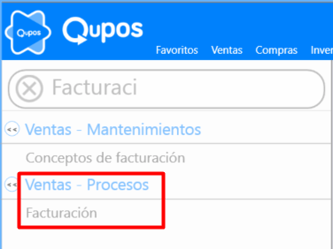
OPCION 1:
1. En la pantalla de facturación, en el campo donde se lee o digita el código de barras del articulo, se puede escribir una palabra y dar ENTER del teclado para buscar el articulo, por ejemplo si escribimos "Arroz" y damos ENTER, el sistema abrirá la siguiente pantalla con el filtro realizado con la palabra "Arroz":
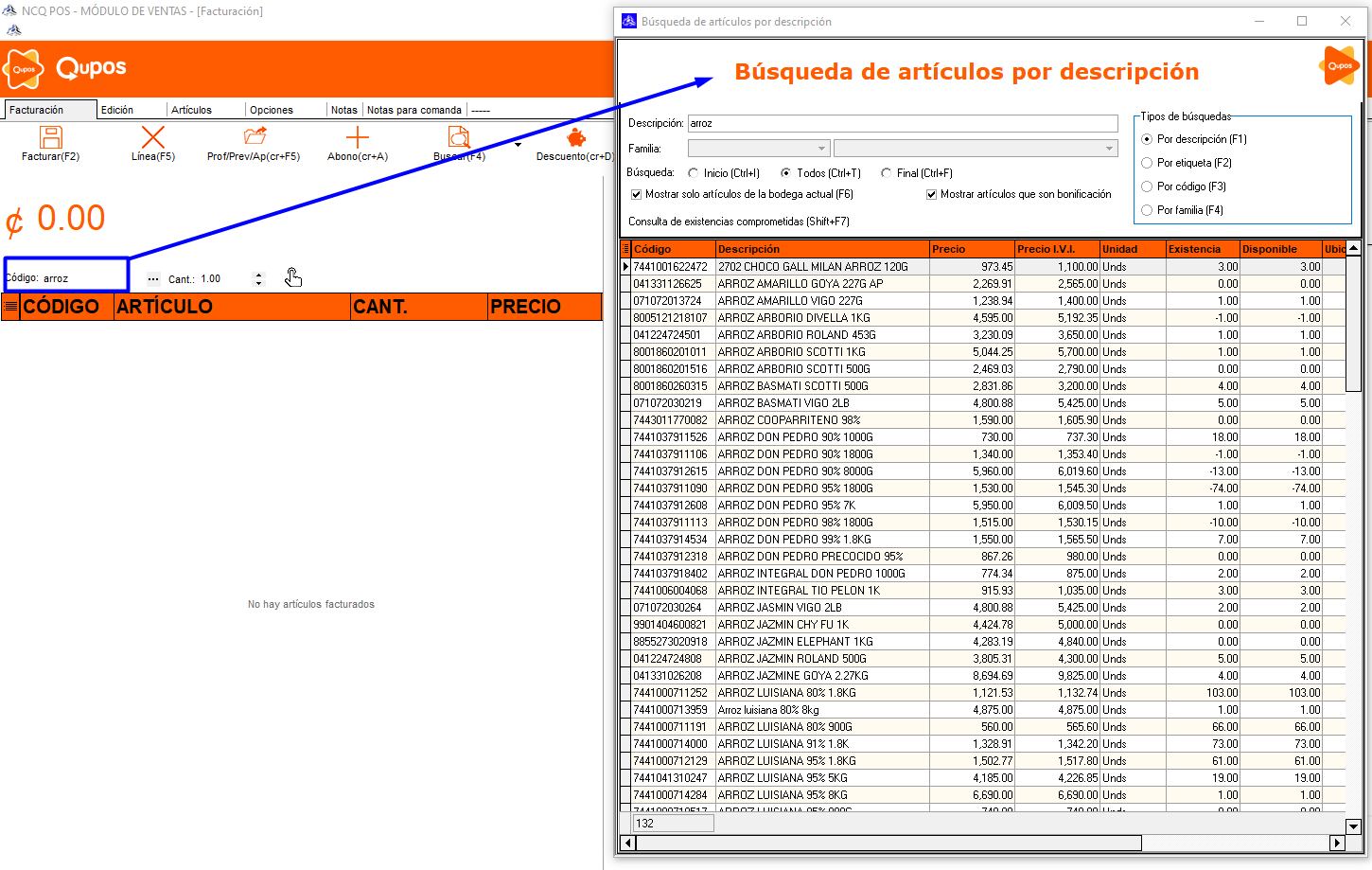
2. Si el articulo que se necesita está en esa lista, nada mas lo seleccionamos dando clic sobre el nombre del articulo y damos ENTER con el teclado, para que el artículo se agregue como línea de la factura.
OPCIÓN 2:
1. Damos clic sobre el botón a la par del campo donde se lee o digita el código del articulo:
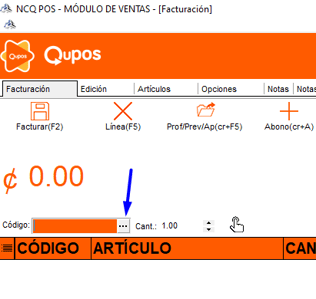
2. Nos aparecerá la siguiente pantalla, en donde podemos realizar una búsqueda según la conveniencia, por ejemplo filtrando por Familia, Marca o que el articulo lleve una palabra parecida a en la descripción (cualquiera de estas opciones le ayudarán a ser específico con la búsqueda) y luego damos clic en el botón de filtrar:
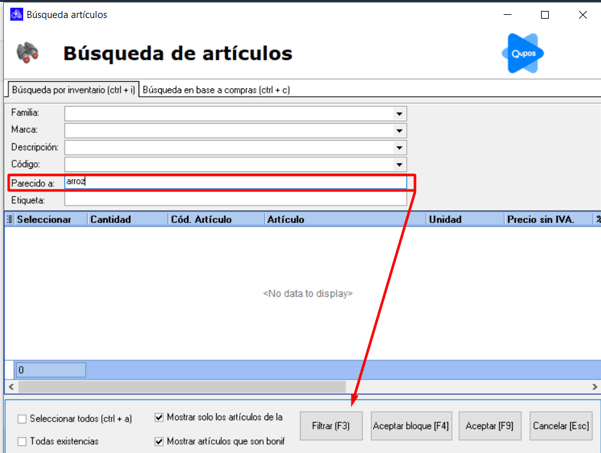
3. Acá nos cargará los artículos que contengan la palabra "arroz" en su descripción:
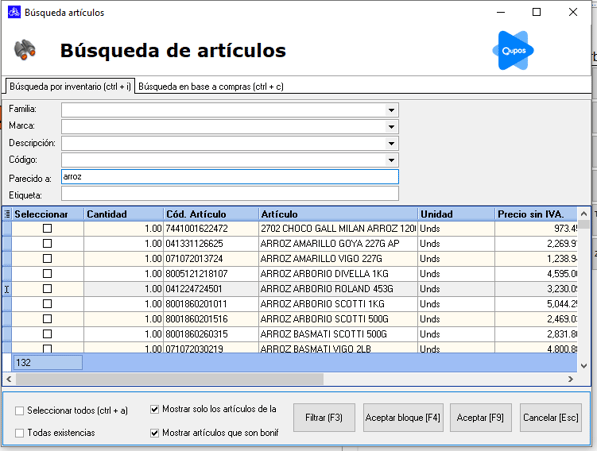
4. Para agregar los artículos a la líneas de la factura, podemos agregar uno o varios a la vez:
- Si deseamos solo agregar uno, se selecciona el artículo dando clic sobre el nombre y luego clic en el botón de Aceptar (F9):
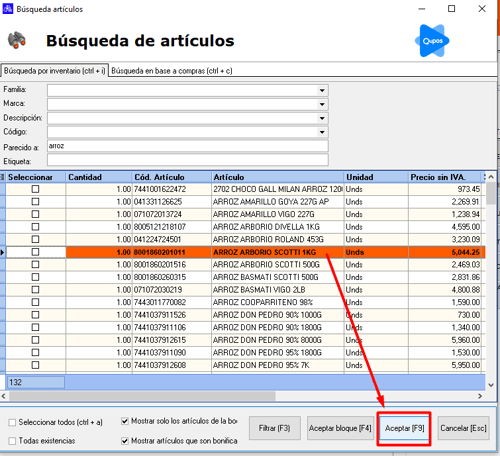
- Si necesitamos agregar varios artículos que encontramos con esa búsqueda, damos clic en el cuadro pequeño de la columna Seleccionar activándole la marca a los artículos que deseamos agregar a la factura y luego damos clic en el botón de Aceptar bloque (F4):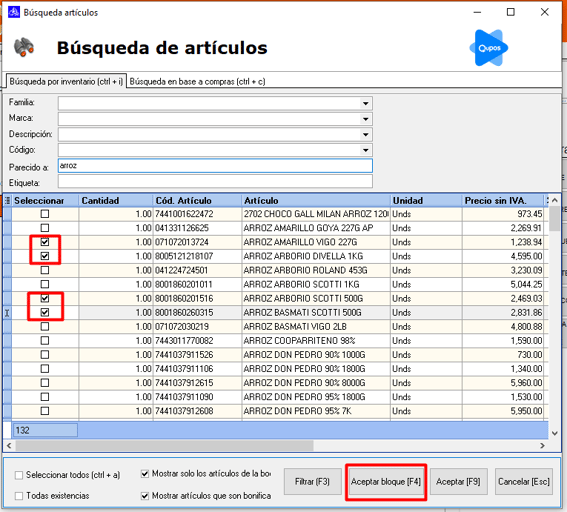
OPCIÓN 3:
Realizar Búsqueda por imágenes.
Esta función ayuda mucho cuando hay artículos muy parecidos, la búsqueda por imágenes asegura de que no hayan márgenes de error en la facturación.
1. Presione en su teclado la combinación de teclas Shift + i.
2.El sistema le abrirá la pantalla de búsqueda de artículos por imágenes, acá se puede realizar el filtro por Nombre, Familia o Marca del artículo, depende de su preferencia de búsqueda y damos clic en Filtrar (F3) para buscar:
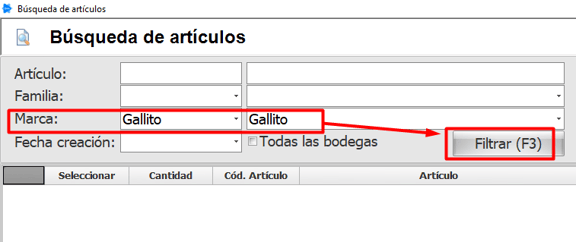
3. Una vez realizada la búsqueda, nos cargará los artículos con su respectiva imagen que aparecerá en la parte derecha de la pantalla:
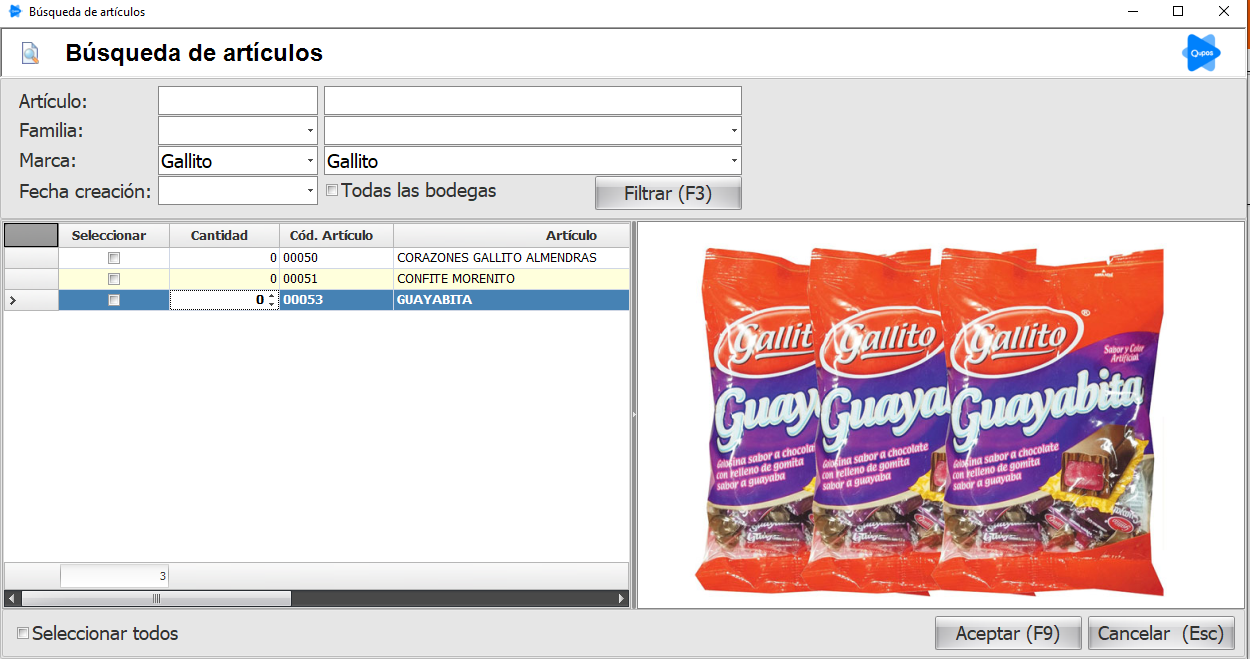
4. Para agregar el articulo a la línea de la factura, solamente selecciónelo en la casilla y de clic en el botón de Aceptar:
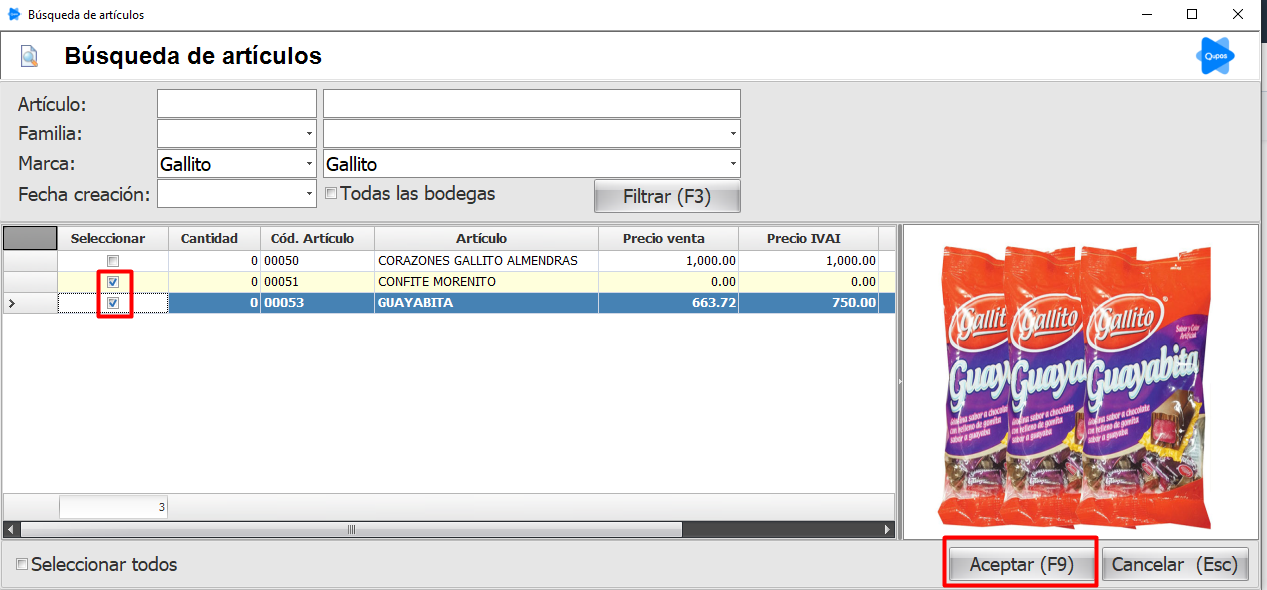
OPCIÓN 4:
1. En la parte derecha de la pantalla de facturación se encuentra la botonera touch screen, la cual es un conjunto de botones a los cuales se les asigna un artículo a cada botón.
Nota: si no sabe cómo se realiza la configuración de esta botonera en facturación, consulte el siguiente link explicativo:
¿Cómo agregar artículos al touchscreen?
2. Para agregar artículos desde esta botonera, solamente hay que dar clic sobre botón que contiene el articulo que deseamos agregar y así se agrega la línea de ese articulo automáticamente en la factura.
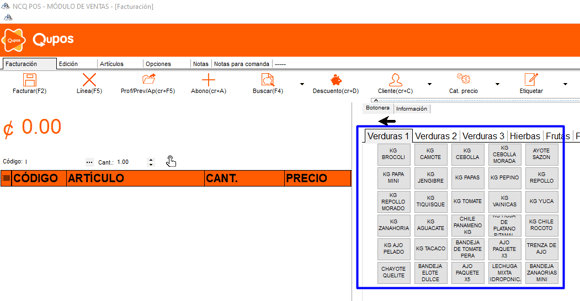
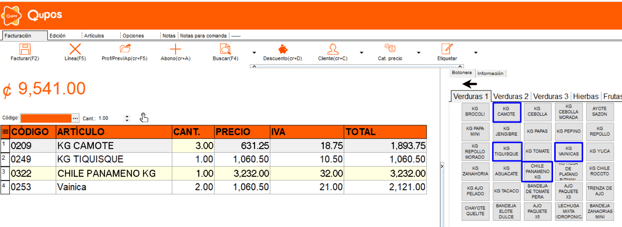
Nota: Si es un artículo que necesita registrar el peso, es necesario tener en cuenta la integración de la balanza en el sistema o modificar manualmente la cantidad del articulo.
